A videó meghosszabbításának 3 legjobb módja
Amikor feltölt egy videót közösségi média platformokra, például az Instagramra, a TikTok-ra, a Facebookra, a YouTube-ra vagy a Twitterre, szerkesztenie kell, és meg kell felelnie a konkrét videóhosszra vonatkozó követelményeknek. Tudod hogyan készítsünk hosszabb videót?
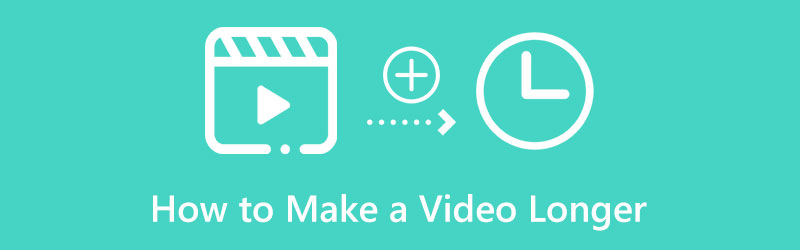
Számos szabványos megoldás létezik egy rövid videó hosszabbítására. Például hurkolhat egy videót, hogy hosszabb legyen, vagy lelassíthatja a lejátszási sebességet a videó kiterjesztéséhez. Ez a bejegyzés három hasznos módszert mutat be a videó meghosszabbítására és a minimális videóhossz-korlátozás elérésére.
- ÚTMUTATÓ LISTÁJA
- 1. rész. Videó hurkolása, hogy hosszabb legyen az online
- 2. rész. Hozz létre egy videót a lassítással
- 3. rész: Intro vagy Outro hozzáadása a videó kiterjesztéséhez
- 4. rész: Hogyan készítsünk rövid videót – GYIK
1. rész: Videó hurkolása, hogy hosszabb legyen az online
A loopolás nagyszerű módja a videó hosszának meghosszabbításának. A hossz növeléséhez egymás után többször is lejátszhatja a videót. A piacon kínált számos videó looper és szerkesztő eszköz segíthet a videó megismétlésében és meghosszabbításában. Itt bátran ajánljuk a híres Ingyenes Video Looper Online hogy hosszabb videót készíthess. Meghosszabbíthatja a videót az Instagram, a TikTok, a YouTube, a Facebook és más közösségi média platformokon. Bármilyen gyakran használt böngészőben használhatja, például Chrome, Safari, Firefox, Edge vagy Yahoo.
Keresse meg az ArkThinker Free Video Looper Online-t a böngészőjében, és lépjen a videó hurkolt oldalára. Amikor odaért, kattintson a Indítsa el a videó ismétlését gombot a videofájl hozzáadásához. Támogatja az összes népszerű videó formátumot, beleértve az MP4, MOV, AVI, FLV, M4V, WMV, 3GP, MKV és még sok mást.
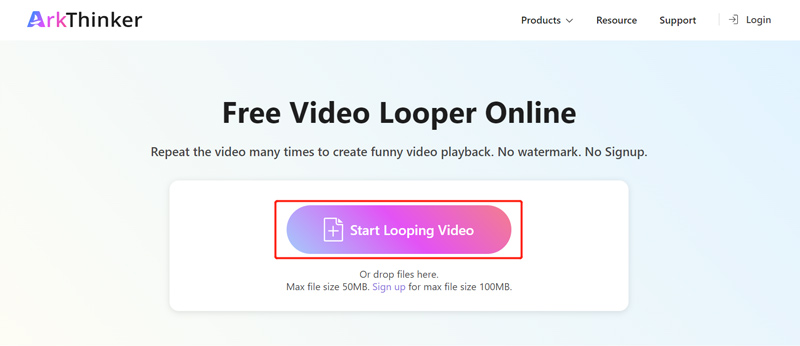
Igényei szerint kiválaszthatja, hogy mikor szeretné ismételni a videót. Ez az ingyenes online video-ismétlő lehetővé teszi, hogy a bal és jobb csúszkák mozgatásával kiválaszthassa az ismételni kívánt videótartalom adott időtartamát. Amint látja, a videót 2, 3, 4 vagy 5 alkalommal megismételheti, hogy hosszabb legyen.
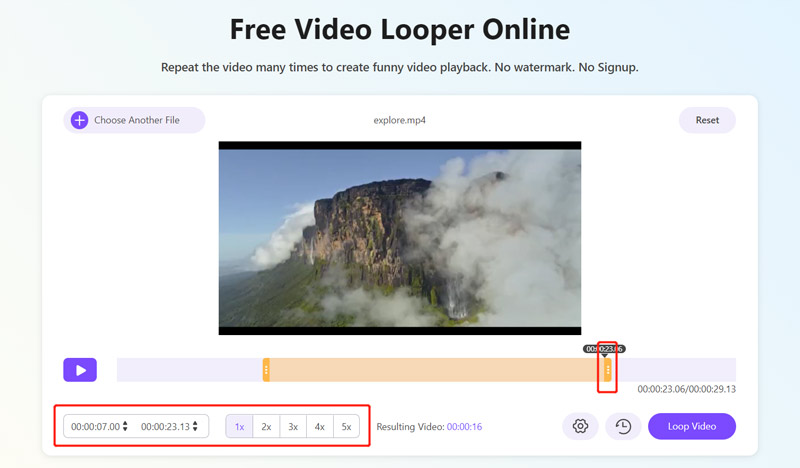
Ha megfelelő hosszúságúra kiterjeszti a videoklipet, kattintson a ikonra Beállítások gombot további kép- és hangbeállítások módosításához. Itt kiválaszthatja a kimeneti videó formátumát, testreszabhatja a videó felbontását, minőségét, képkockasebességét és még sok mást az Ön igényei szerint.
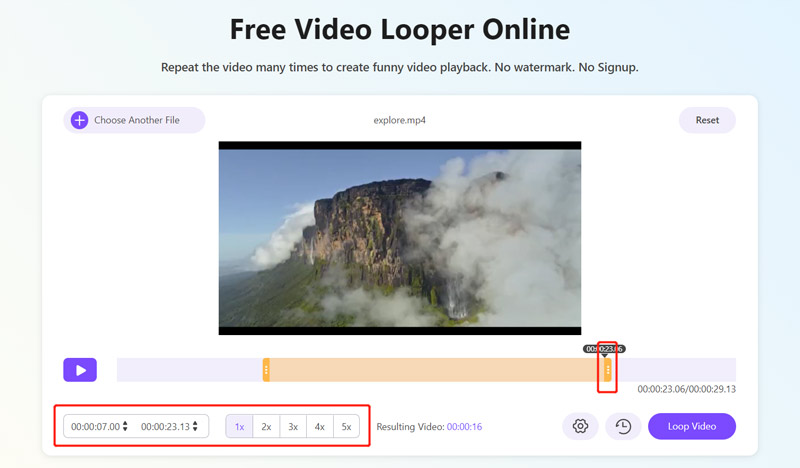
Kattints a Loop videó gombot a művelet megerősítéséhez. Ezt követően kattintson a Megment gombra a letöltéshez. Ez az online videó looper néhány alapvető szerkesztési funkciót is kínál, mint például a kivágás, az elforgatás, a vágás és a további szerkesztés érdekében.
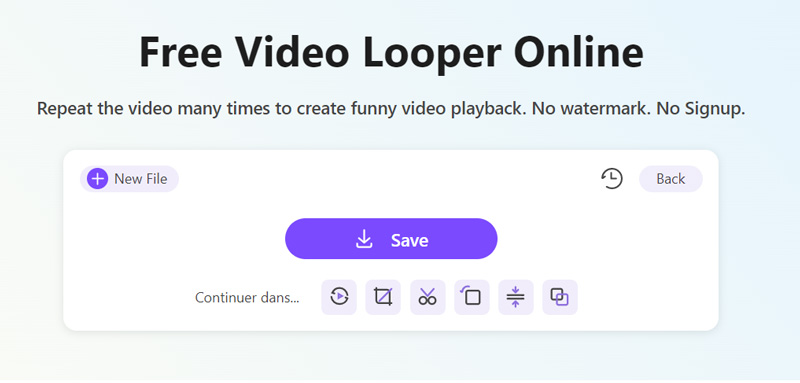
2. rész: Hogyan készítsünk hosszabb videót lassítással
A fenti módszer mellett egy rövid videót is meghosszabbíthat lassítással. Lelassíthatod a videót, hogy minden másodperc tovább tartson. Ez könnyen meghosszabbítja a videó hosszát.
Amikor a videó lejátszási sebességének módosításáról van szó, sok videó szerkesztők segíthet ebben. Ha le szeretné lassítani a videókat iPhone-on, iPaden vagy Macen, támaszkodhat az alapértelmezett videószerkesztő szoftverre, az iMovie-ra. Ez a rész elvezeti Önt ahhoz, hogy hosszabb videót készítsen az iMovie-ban.
Nyissa meg az iMovie alkalmazást Apple-eszközén, és hozzon létre egy új projektet. Válassza ki és töltse be a hosszabbítani kívánt videót. Húzza a videoklipet az idővonalra.
Az iMovie személyekkel készült Sebesség funkció a videó gyors gyorsításához vagy lassításához. Az előnézeti ablak fölött található. Kattintson rá, majd válassza ki Lassú előugró menüjéből. Használhatod arra lassítsd le a videót és hosszabbítsd meg.

A Lassú lehetőség kiválasztása után a videó alján egy sárga sáv, a tetején pedig egy sebességcsúszka jelenik meg. A teknős tartomány fogantyúját húzva hosszabbíthat meg egy rövid videót.

3. rész: Bevezető vagy Outro hozzáadása a videó kiterjesztéséhez
Hozzáadhat egy bevezetőt, kivezetőt, ingyenes felvételeket, videoklipeket, képeket és egyéb tartalmat, hogy hosszabb legyen egy rövid videó. Itt bemutatjuk az összes szolgáltatást Video Converter Ultimate hogy könnyedén meghosszabbíthassa a videót. Ingyenesen letöltheti Mac vagy Windows 11/10/8/7 PC-re, és kövesse az alábbi lépéseket a videó hosszának növeléséhez.
Indítsa el ezt az ajánlott videószerkesztőt a számítógépén. Kattints a Eszköztár fület, és válassza ki azt Videó egyesülés eszköz.

A plusz ikonra kattintva importálhatja a videofájlt a felugró Video Merger ablakban. Az előnézeti ablak alatti + gombra kattintva hozzáadhat egy bevezetőt vagy kivezetőt a videó betöltésekor. A videórendeléseket szabadon rendezheti és szerkesztheti.
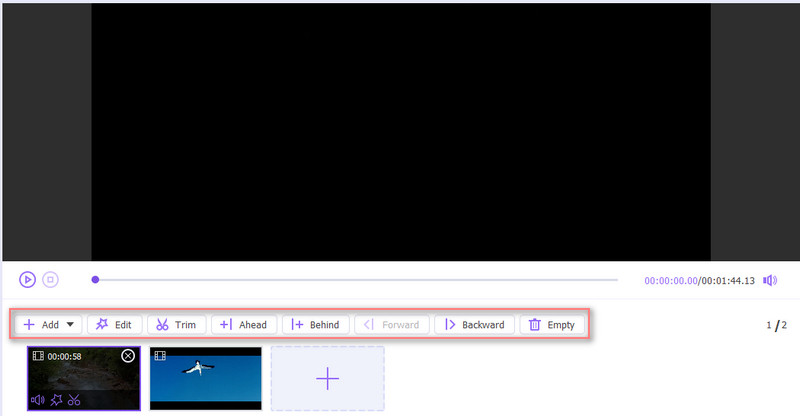
Testreszabhatja a különféle video- és hangbeállításokat, kiválaszthat egy célfájlmappát, majd kattintson a gombra Export gombot a szerkesztett videó kiváló minőségben történő mentéséhez. Ha hosszabb videót szeretne készíteni az Instagram számára, itt válasszon egy Instagram által támogatott videóformátumot.
4. rész: Hogyan készítsünk rövid videót – GYIK
Hogyan készíthetsz hosszabb rövid videót Android telefonodon?
Dönthet úgy, hogy hurkolja a videót, vagy lelassíthatja a lejátszási sebességét, hogy hosszabb legyen. Ha videókat ment el a Google Fotók alkalmazásban, a beépített szerkesztési funkciók segítségével hosszabbíthat videót Android-eszközén. Ezenkívül használhat néhány harmadik féltől származó videószerkesztő alkalmazást, például az InShotot a videó hosszának meghosszabbításához. Az Inshot alkalmazás Speed opcióval rendelkezik, amellyel a videót lassabb sebességgel játszhatja le.
Miért nem tudok 60 másodperces videót közzétenni az Instagramon?
Az Instagram mostantól csak 60 másodpercnél rövidebb történeteket tesz közzé. Ha 60 másodpercnél hosszabb videót tölt fel, le kell vágnia.
Hogyan lassíthatom le a videót nézése közben?
Ha gyakran használt lejátszókkal néz videót, a Lejátszási sebesség funkcióval növelheti vagy csökkentheti az aktuális lejátszási sebességet. Kattintson a lejátszási ablakra és a Beállítások gombra, és lassabb sebességet választhat, például 0,25×, 0,5× vagy 0,75×, igénye szerint.
Következtetés
Ez a bejegyzés három különböző módszert oszt meg készíts hosszabb videót. Kiválaszthatja a kívánt megoldást a videó hosszának növelésére.
Mi a véleményed erről a bejegyzésről? Kattintson a bejegyzés értékeléséhez.
Kiváló
Értékelés: 4.9 / 5 (alapján 144 szavazatok)
Relatív cikkek
- Videó szerkesztés
- Ingyenes videószerkesztő szoftver – 7 legjobb ingyenes videószerkesztő alkalmazás
- 3 TikTok vízjel eltávolító alkalmazás a TikTok vízjel eltávolításához
- Videószűrő – Hogyan adjunk hozzá és helyezzünk el szűrőt egy 2023-as videóhoz
- Hogyan lassítsunk le egy videót és készítsünk lassított videót 2023-ban
- Ossza meg nagy videofájlját a 3 legjobb 2023-as filmvágóval
- Vízjel hozzáadása a videóhoz különböző eszközökön 2023
- 5 legjobb MP4-kompresszor a videofájl méretének csökkentésére 2023
- Részletes útmutató a videó lelassításához a Snapchat 2023-ban
- Ismerje meg, hogyan vághat ki egy videoklipet az Adobe After Effects 2023 programban
- Szerezzen be 3 alkalmazást a háttérzaj eltávolítására a 2023-as videóból



